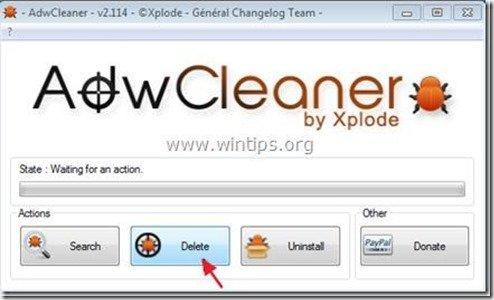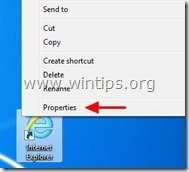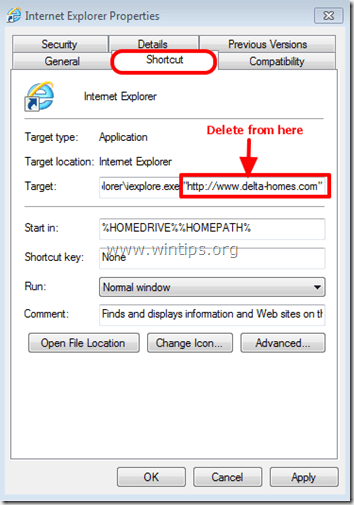Indholdsfortegnelse
“ Delta-homes.com " er en browserkaprer, der er inkluderet i andre gratis softwareinstallationsprogrammer, og når den er installeret på din computer, ændrer den din internethjemmeside til " www.delta-homes.com " og ændrer din internetsøgemaskine til " Delta-homes ", som omdirigerer browsing og viser reklamer fra ukendte sælgere.
Et andet symptom på " Delta-homes.com ” virus er at ændre dine internetgenveje ved at tilføje følgende argument til deres egenskaber: “ http://www.delta-homes.com/..." (på " Mål" felt.)
" Delta-homes.com ” kan installeres på almindelige internetbrowsere (Internet Explorer, Chrome eller Firefox), hvis en bruger ikke er opmærksom, når han installerer gratis software (almindeligvis).
Sådan fjernes " Delta-homes.com " fra din computer & genopretter dine søgeindstillinger i browseren, Følg nedenstående trin:

Sådan fjerner du " Delta-homes .com ” fra din computer:
Trin 1. Fjern programmer, der hører til den "delta-homes " fra dit kontrolpanel.
1. Du kan gøre dette ved at gå til:
- Windows 8/7/Vista: Start > Kontrolpanel . Windows XP: Start > Indstillinger > Kontrolpanel
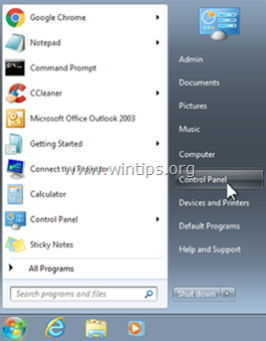
2. Dobbeltklik for at åbne
- Tilføj eller fjern programmer hvis du har Windows XP Programmer og funktioner hvis du har Windows 8, 7 eller Vista.
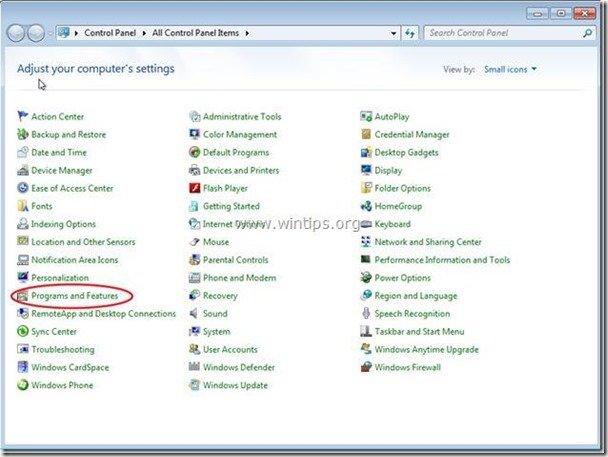
3. I programlisten skal du finde og Fjern (afinstallere) følgende applikationer, hvis de findes :
i. Delta-homes værktøjslinje
ii. Delta-Homes Chrome Toolbar
iii. DProtect
iv. Browser Defender
v. Browser Protect
vi. Enhver anden ansøgning fra "delta-homes" forlag .
Trin 2. Stop og rens skadelige processer med RogueKiller
1. Download og redde "RogueKiller"-værktøjet på din computer'* (f.eks. dit skrivebord)
Bemærk*: Download version x86 eller X64 i henhold til dit operativsystems version. For at finde dit operativsystems version skal du " Højreklik " på dit computerikon, vælg " Egenskaber " og se på " Systemtype " afsnit.
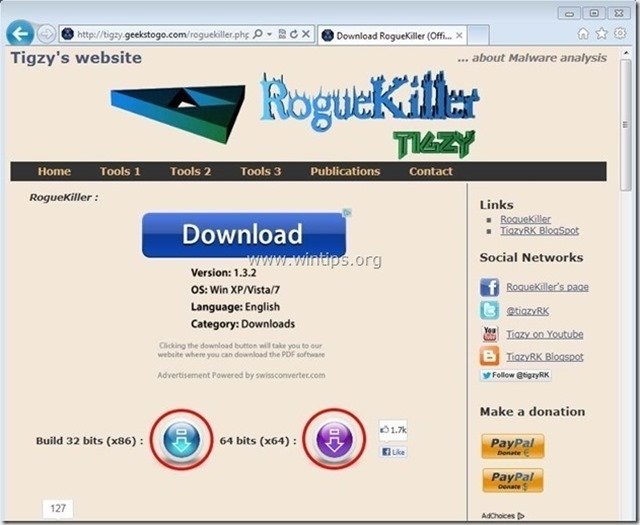
2. Dobbeltklik til at køre RogueKiller.
3. Lad prescan for at afslutte og tryk derefter på " Scan " for at udføre en fuld scanning.
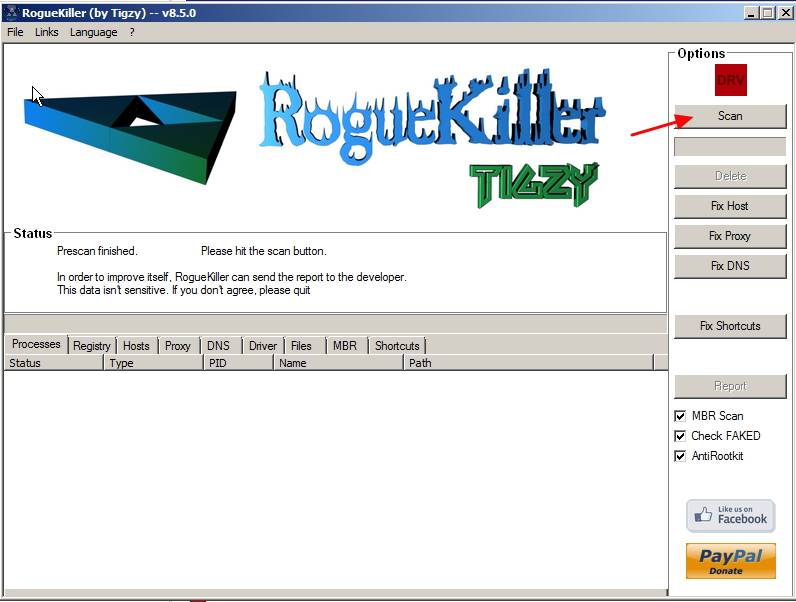
3. Når den fulde scanning er afsluttet, skal du trykke på "Slet" for at fjerne alle de skadelige elementer, der er fundet.

Trin 3: Rens de resterende poster i registreringsdatabasen ved hjælp af "AdwCleaner".
1. Download og gem "AdwCleaner" på dit skrivebord.
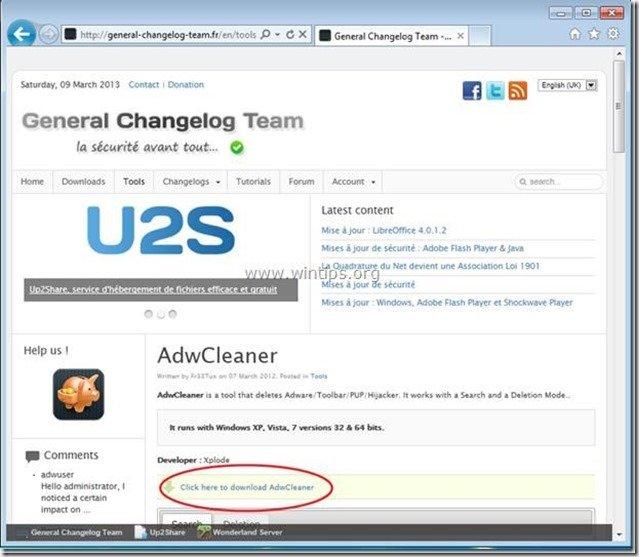
2. Luk alle åbne programmer og Dobbeltklik for at åbne "AdwCleaner" fra dit skrivebord.
3. Tryk " Slet ”.
4. Tryk " OK " på " AdwCleaner - Information" og tryk på " OK " igen for at genstarte din computer .
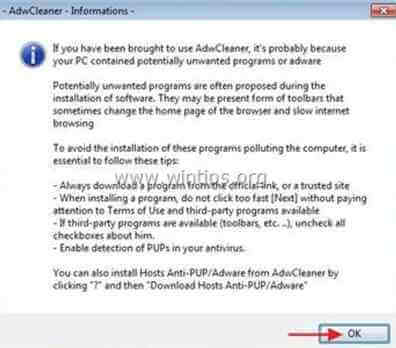
5. Når computeren genstartes, luk " AdwCleaner" oplysninger (readme)-vinduet og fortsæt til næste trin.
Trin 4: Fjern delta-home.com indstillinger fra alle dine internetbrowser genveje
1. Højreklik på ikonet for din internetbrowser, og vælg " Egenskaber ”.
Bemærk*: Du skal udføre den samme handling for alle genveje til internetbrowsere, herunder dem på listen Programmer og i proceslinjen.
2. På " Genvej ", skal du kigge i fanen " Mål " og slet feltet " http://www.delta-homes.com... ” værdi skrevet efter " iexplore.exe " (for IE-genvej) eller " firefox.exe " (for Firefox-genvej) eller " chrome.exe " (for chrome-genvej) og vælg " OK " *
* Tryk " Fortsæt ", når han bliver bedt om at " Giv administrator tilladelse til at ændre disse indstillinger ”.
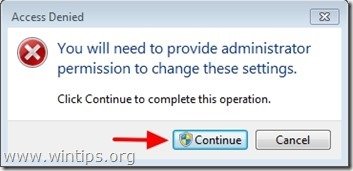
3. Fortsæt til den næste skridt.
Trin 5. Fjern potentielt uønskede programmer (PUP'er) med Junkware Removal Tool.
1. Hent og kør JRT - værktøj til fjernelse af junkware.

2. Tryk på en vilkårlig tast for at starte scanningen af din computer med " JRT - værktøj til fjernelse af junkware ”.
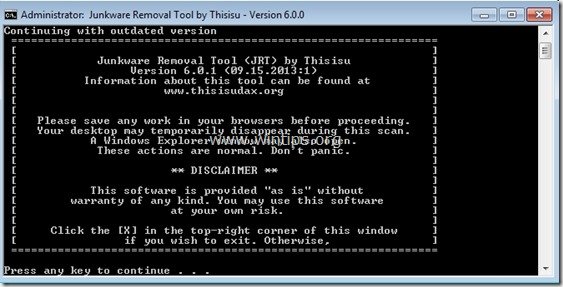
3. Vær tålmodig, indtil JRT scanner og renser dit system.

4. Luk JRT-logfilen og derefter genstart din computer.
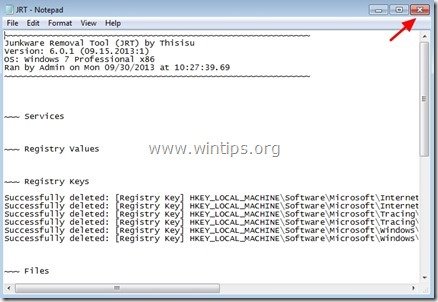
Trin 6. Sørg for, at " Delta-homes .com" søgeindstillinger ikke længere findes i din Internetbrowser.
Internet Explorer, Google Chrome, Mozilla Firefox
Internet Explorer
Sådan fjerner du Delta-homes.com søgeindstillinger fra Internet Explorer.
1. Åbn Internet Explorer og derefter åbne " Internetindstillinger ”.
Det gør du i IE's filmenu ved at vælge " Værktøj " > " Internetindstillinger ”.
Bemærk*: I de nyeste versioner af IE skal du trykke på " Gear " ikon  øverst til højre.
øverst til højre.
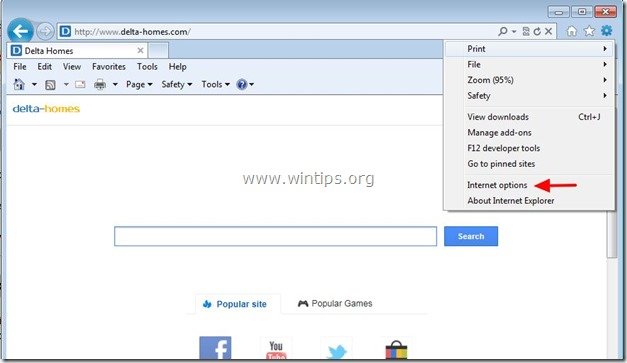
2. På " Generelt " fanen, slet den " www.d elta-homes.com " fra " Hjemmeside " og og type din foretrukne startside (f.eks. www.google.com)
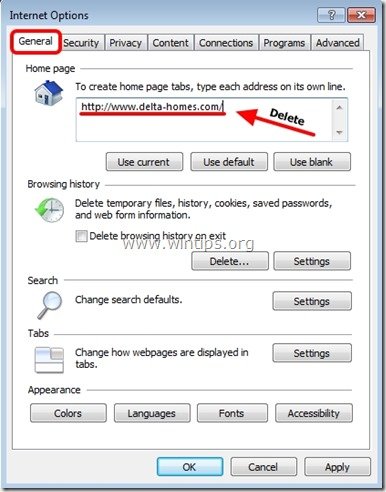
3. Tryk derefter på " Indstillinger " i Søg på afsnit. *
Bemærk*: Hvis du ønsker at ændre søgeindstillingerne i Internet Explorer, mens du er i hovedvinduet i Internet Explorer, skal du blot trykke på " Gear " ikon  (i øverste højre hjørne) og vælg " Administrer tilføjelser " .
(i øverste højre hjørne) og vælg " Administrer tilføjelser " .
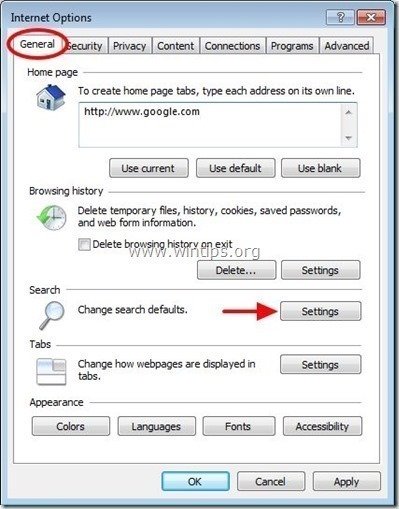
4. På " Søg udbydere ", vælg og " Indstilles som standard " en anden søgeudbyder end en uønsket søgemaskine, der findes der.

5. Vælg derefter den uønskede søgemaskine " delta-homes ", og klik på Fjern .

6. Luk alle Internet Explorer-vinduer, og fortsæt til trin 7 .
Google Chrome
Sådan fjerner du D elta-homes.com søgeindstillinger fra Google Chrome.
1. Åbn Google Chrome, og gå til Chrome-menuen  og vælg " Indstillinger ".
og vælg " Indstillinger ".
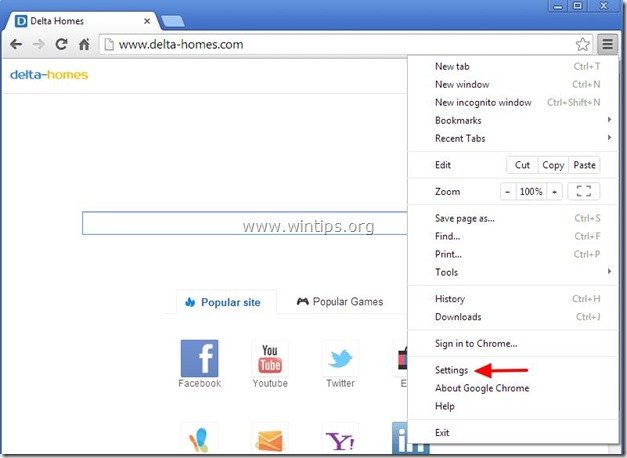
2. Find den " Ved opstart " og vælg " Sæt sider ".

3. Slet den " www.d elta-homes.com " fra startsider ved at trykke på " X " symbolet til højre.
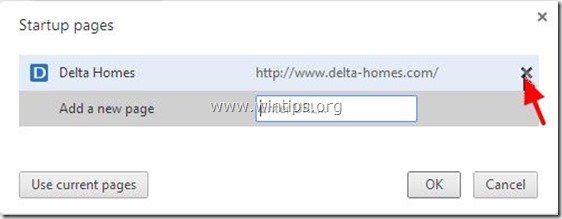
4. Indstil din foretrukne opstartsside (f.eks. http://www.google.com), og tryk på " OK ".
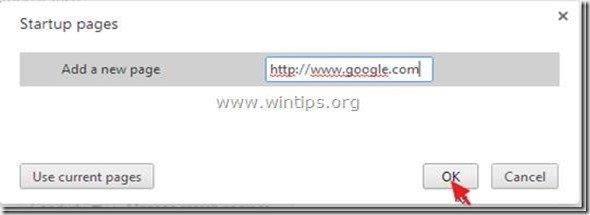
5. Under " Udseende ", skal du markere for at aktivere " Vis Home-knappen " og vælg " Ændre ”.
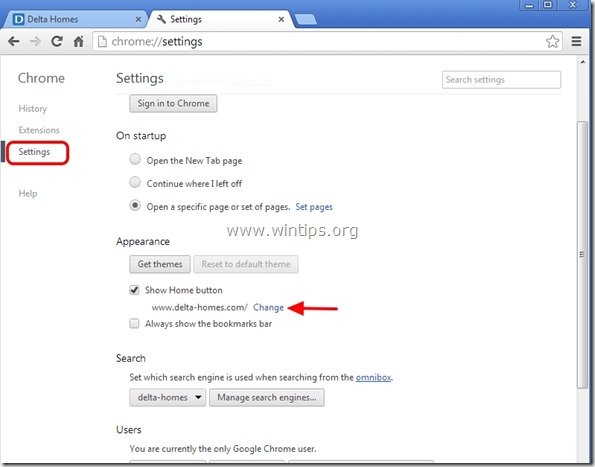
6. Slet den " www.d elta-homes.com " fra " Åbn denne side " boks.
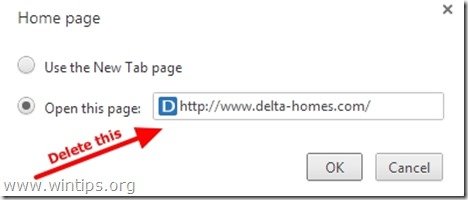
7. Type (hvis du vil) din foretrukne webside til at åbne, når du trykker på din " Hjemmeside " (f.eks. www.google.com) eller lad dette felt være tomt og tryk på " OK ”.
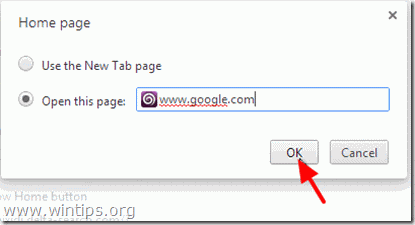
8. Gå til " Søg på " og vælg " Administrer søgemaskiner ".
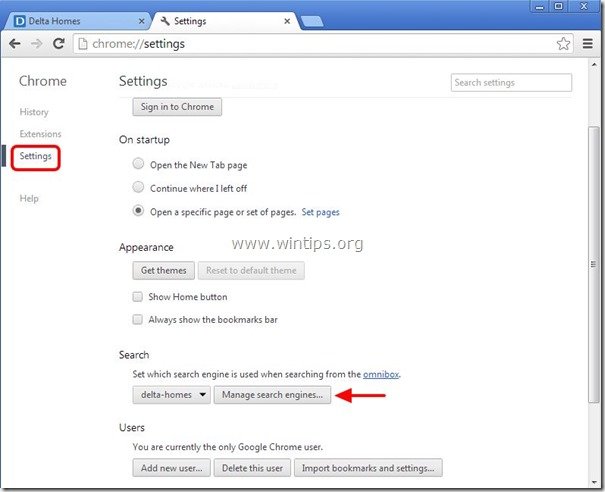
9. Vælg din foretrukne standardsøgemaskine (f.eks. Google-søgning), og tryk på " Gør standard ".
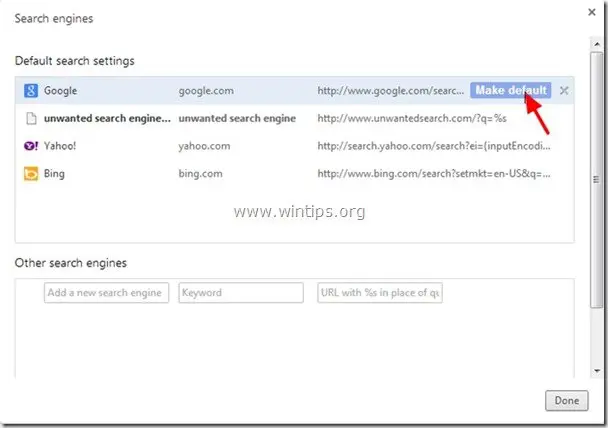
10. Vælg derefter " delta-homes" søgemaskine og fjerne den ved at trykke på " X " symbolet til højre.
Vælg " Udført " for at lukke " Søgemaskiner " vindue.
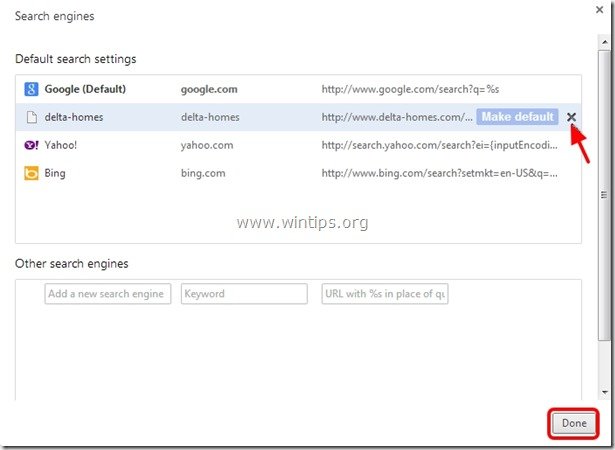
11. Vælg " Udvidelser " til venstre.
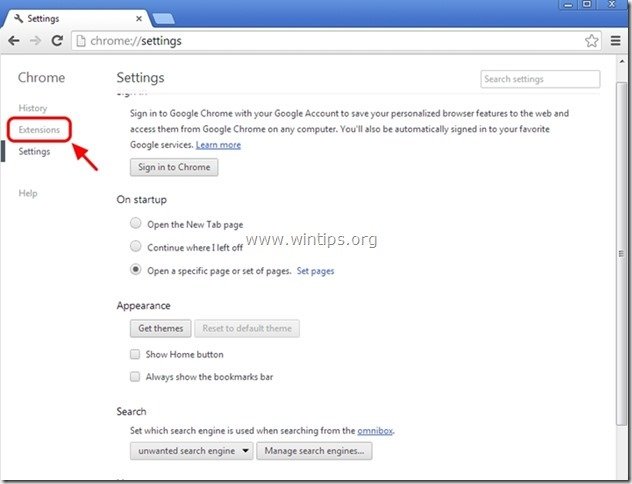
12. Fjern den uønskede udvidelse ( Delta-homes ) herfra ved at trykke på " genbrugsikon " til højre.
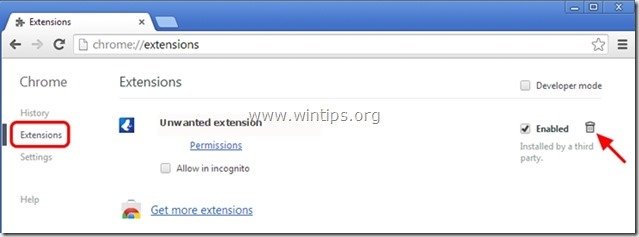
13. Luk alle Google Chrome-vinduer og gå videre til Trin 7 .
Mozilla Firefox
Sådan fjerner du D elta-homes.com søgeindstillinger fra Mozilla Firefox.
1. Klik på " Firefox" menuknappen øverst til venstre i Firefox-vinduet og gå til " Indstillinger ”.
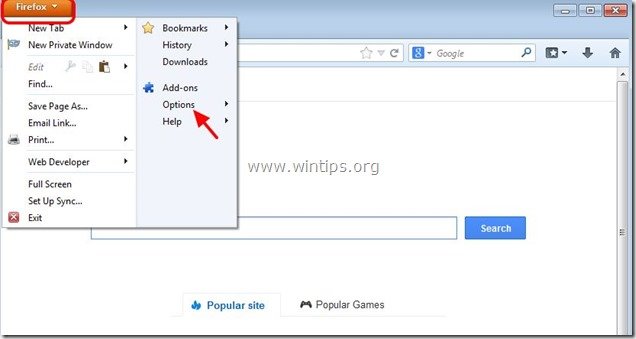
2. I " Generelt " fanen slet den " www.d elta-homes.com " side fra " Hjemmeside " og og indtast din foretrukne Hjemmeside (f.eks. http://www.google.com).
Tryk " OK ", når du er færdig.
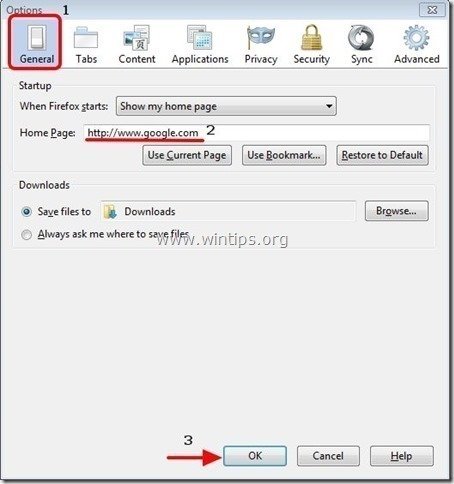
3. Gå til " Værktøj " > " Administrer tilføjelser ”.
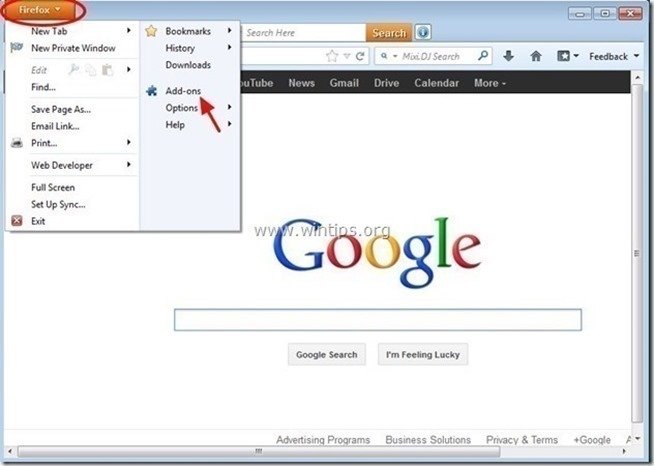
4. Vælg "Udvidelser" til venstre, og fjern derefter den uønskede udvidelse " delta-homes " (hvis den findes der) ved at trykke på " Fjern " -knappen.
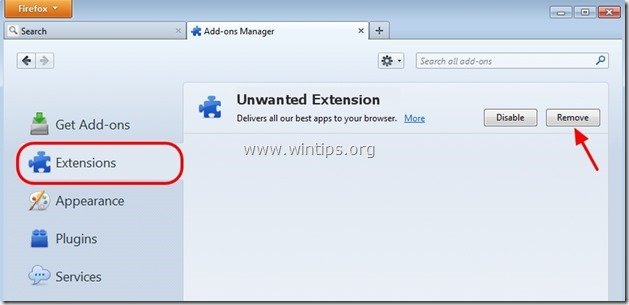
5. Vælg " Plugins " på venstre side og " Deaktivere" alle uønskede plugins herfra (f.eks. " Plugin til rørledning ”) .

6. Luk alle Firefox vinduer og gå videre til næste trin .
<
Trin 7. Rengør din computer fra at forblive ondsindede trusler.
Download og installere et af de mest pålidelige GRATIS anti-malwareprogrammer i dag til at rense din computer for resterende ondsindede trusler. Hvis du ønsker at være konstant beskyttet mod eksisterende og fremtidige malware-trusler, anbefaler vi, at du installerer Malwarebytes Anti-Malware PRO:
MalwarebytesTM-beskyttelse
Fjerner spyware, adware og malware.
Start din gratis download nu!
1. Kør " Malwarebytes Anti-Malware" og lad programmet opdatere til den nyeste version og den ondsindede database, hvis det er nødvendigt.
2. Når hovedvinduet "Malwarebytes Anti-Malware" vises på din skærm, skal du vælge " Udfør hurtig scanning ", og tryk derefter på " Scan " knappen og lad programmet scanne dit system for trusler.
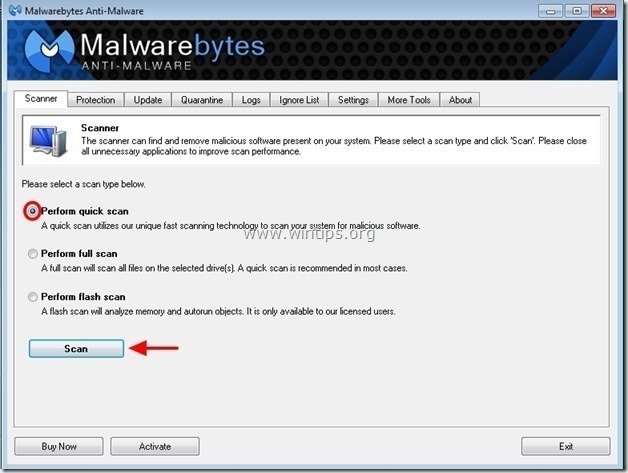
3. Når scanningen er afsluttet, skal du trykke på "OK" for at lukke informationsmeddelelsen og derefter tryk på "Vis resultater" knappen for at se og fjerne de fundne ondsindede trusler.
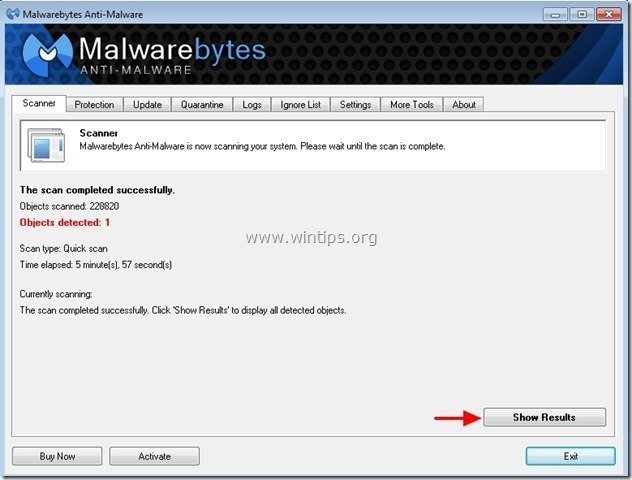
4. I vinduet "Vis resultater" check - ved hjælp af musens venstre knap- alle de inficerede genstande og vælg derefter " Fjern markeret ", og lad programmet fjerne de valgte trusler.
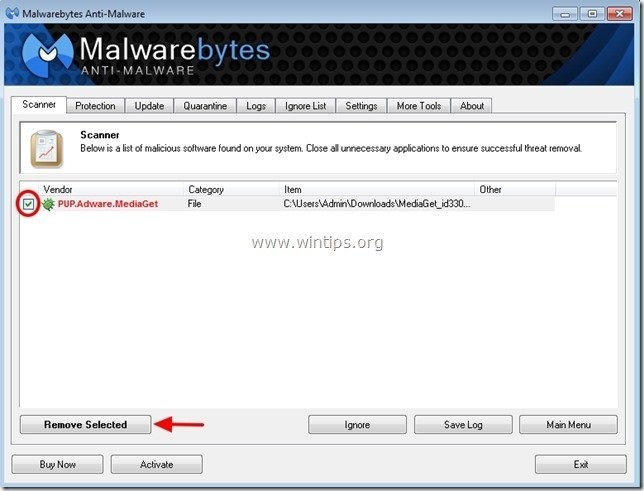
5. Når processen til fjernelse af inficerede objekter er afsluttet , "Genstart dit system for at fjerne alle aktive trusler korrekt"

6. Fortsæt til den næste skridt.
Rådgivning: For at sikre, at din computer er ren og sikker, udføre en Malwarebytes' Anti-Malware fuld scanning i Windows "Sikker tilstand" .*
*For at gå til Windows fejlsikret tilstand skal du trykke på " F8 ", mens computeren starter op, før Windows-logoet vises. Når " Menu med avancerede indstillinger i Windows " vises på skærmen, og brug tastaturets piletaster til at gå til den Sikker tilstand og tryk derefter på "ENTER “.
Trin 8. Rens uønskede filer og poster.
Brug " CCleaner " og gå videre til ren dit system fra midlertidige Internet-filer og ugyldige poster i registreringsdatabasen.*
* Hvis du ikke ved, hvordan du installerer og bruger "CCleaner", læse denne vejledning .

Andy Davis
En systemadministrators blog om Windows